在网上买的路由器需要设置吗?设置的步骤是什么?
现如今,互联网已经成为我们生活的一部分,几乎每个家庭都会安装无线路由器来保证网络的覆盖和稳定。对于那些刚购买了新路由器的朋友们来说,设置好路由器是实现快速上网的第一步。在网上购买的路由器是否需要设置呢?答案是肯定的,因为默认的出厂设置可能并不完全适合您的网络环境,安全性和性能也可能未达到最佳状态。接下来,我将为您详细介绍路由器的设置步骤,并提供一些使用技巧和常见问题的解决方法,以帮助您顺利完成路由器的设置,并确保网络安全和高效运行。
路由器设置前的准备
1.检查网络环境:确保您拥有的网络服务提供商(ISP)的有效信息,包括用户名和密码。
2.收集路由器信息:确认路由器品牌、型号以及默认的登录IP地址、用户名和密码。
3.连接设备:将路由器的WAN口连接至调制解调器(如果是光纤入户则可能需要连接光猫),LAN口连接至电脑或无线设备。
4.准备无线设备:确保您的电脑、平板或智能手机等设备已开启,并且支持无线连接。
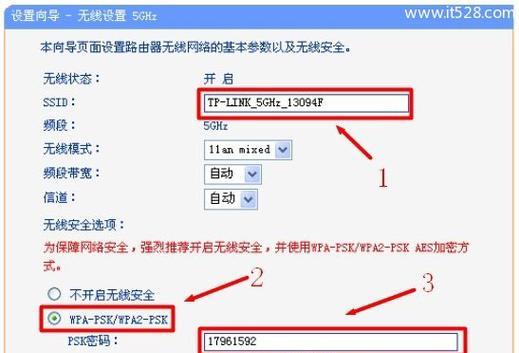
路由器的基本设置步骤
步骤一:连接电源并启动路由器
1.打开路由器电源开关,让路由器开始初始化。
2.等待约1-2分钟,确保路由器完全启动并自检完毕。
步骤二:访问路由器管理界面
1.在电脑的浏览器中输入路由器的默认IP地址(通常在路由器的底部标签上可以找到),例如192.168.1.1或192.168.0.1。
2.按照提示输入默认的用户名和密码进行登录(查阅路由器手册或标签获取详情)。
步骤三:更改默认登录信息
1.登录后,建议首先更改路由器的默认管理员用户名和密码,以增强安全性。
2.进入系统设置,找到“管理员账户”或“系统管理”进行修改。
步骤四:设置上网方式
1.根据您的网络类型选择上网方式,通常有PPPoE(宽带拨号)、动态IP(DHCP)、静态IP三种。
2.如果是PPPoE拨号上网,需输入ISP提供的账号和密码。
步骤五:配置无线网络
1.在无线设置中找到SSID(无线网络名称)和密码,根据个人喜好进行设置。
2.可以选择加密方式,一般推荐使用WPA2加密。
步骤六:保存并重启路由器
1.保存您的设置,然后让路由器重启以应用这些更改。
2.等待路由器重启完成后,您的路由器就设置完毕了。
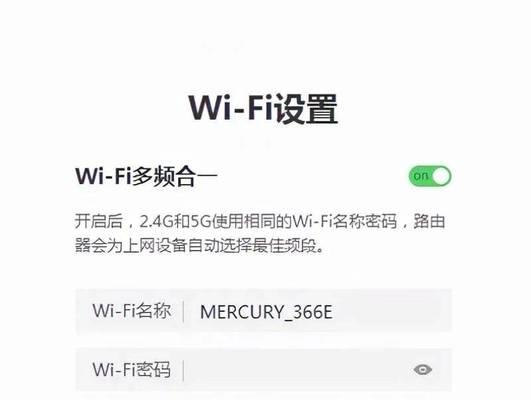
常见问题与解决方法
问题一:无法连接到网络
解决方案:检查所有的物理连接是否正确,重启路由器和调制解调器,确认上网方式和网络账号信息是否正确。
问题二:无线信号弱或不稳定
解决方案:移动路由器到中央位置,远离干扰源(如微波炉、蓝牙设备等)。检查是否有信号干扰,并进行信道切换优化。
问题三:忘记路由器登录密码
解决方案:如果无法登录管理界面,可以使用路由器上的重置按钮恢复出厂设置,再次尝试登录。
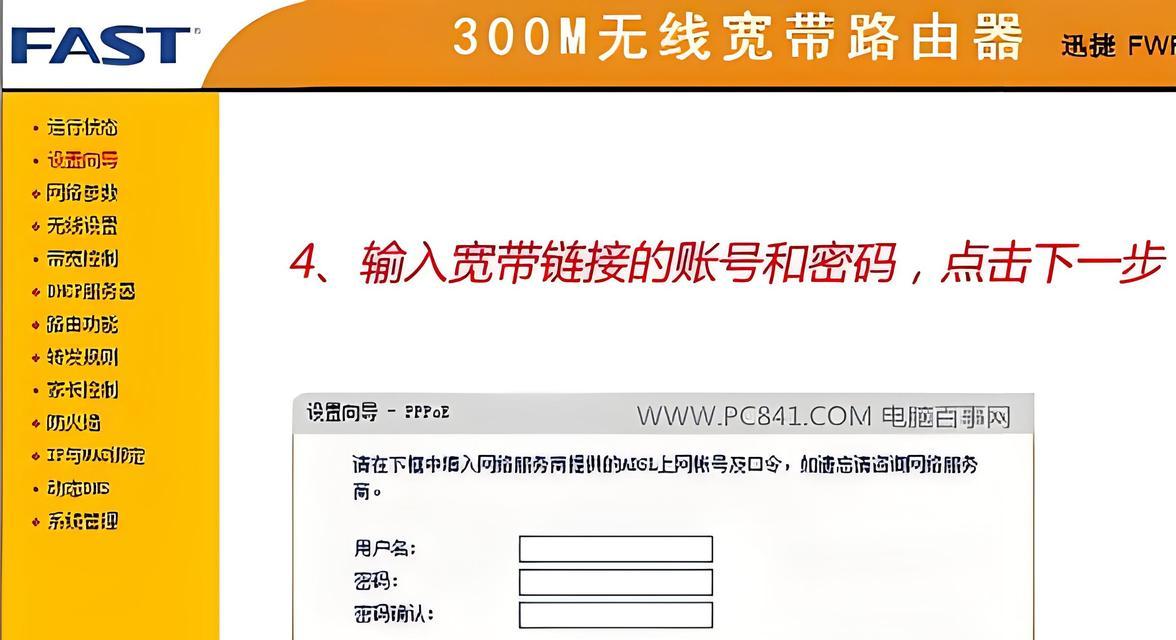
额外技巧与注意事项
固件更新:定期检查路由器固件是否有更新,以获取最新的功能和安全补丁。
安全设置:确保启用了防火墙并关闭WPS功能,以防止未授权访问。
家长控制:可以设置家长控制功能,对孩子上网进行管理。
通过以上步骤,您应能够顺利完成网上购买的路由器的设置。重要的是,不要忘记根据个人需求调整路由器的高级设置,如QoS、VPN等高级功能,以满足您对网络使用的特定要求。记住,每个路由器可能略有不同,具体设置请参照您路由器的用户手册或在线支持。
现在,您已经对路由器的设置有了全面的认识,并了解了如何解决一些常见问题。通过细致的设置,您的网络环境将更加可靠和高效。如果您有任何疑问,欢迎继续探索和学习,毕竟网络世界总是充满了新的挑战和机遇。
综合以上,配置路由器并非复杂,但需要细心和正确的方法。希望您通过本文能自信地设置并优化您的网络环境。
版权声明:本文内容由互联网用户自发贡献,该文观点仅代表作者本人。本站仅提供信息存储空间服务,不拥有所有权,不承担相关法律责任。如发现本站有涉嫌抄袭侵权/违法违规的内容, 请发送邮件至 3561739510@qq.com 举报,一经查实,本站将立刻删除。
相关文章
- 站长推荐
- 热门tag
- 标签列表
- 友情链接






























